विषयसूची
किसी भी मूल्य सूची या किसी भुगतान सूची के निकटतम डॉलर तक राउंडिंग करना हमारे नियमित जीवन में एक बहुत ही सामान्य कार्य है। यह हमें नकद भुगतान प्रणाली में अधिक लचीलापन प्रदान करता है। इस संदर्भ में, हम आपको एक्सेल में निकटतम डॉलर के लिए 6 अलग-अलग पूर्ण करने के तरीके प्रदर्शित करेंगे। यदि आप इसके बारे में जानने में रुचि रखते हैं, तो हमारी अभ्यास कार्यपुस्तिका डाउनलोड करें और हमारा अनुसरण करें।
अभ्यास कार्यपुस्तिका डाउनलोड करें
इस लेख को पढ़ते समय अभ्यास के लिए इस अभ्यास कार्यपुस्तिका को डाउनलोड करें।
<6निकटतम डॉलर तक पूर्णांकन.xlsx
एक्सेल में निकटतम डॉलर तक पूर्णांकन करने के 6 आसान तरीके
दृष्टिकोण प्रदर्शित करने के लिए, हम एक डेटासेट पर विचार करते हैं किसी संस्थान के 10 कर्मचारी। कर्मचारियों के नाम कॉलम बी में हैं, उनका मासिक वेतन और कर भुगतान क्रमश: कॉलम सी और डी में हैं। हमारा डेटासेट सेल B5:D14 की श्रेणी में है। हम नकद भुगतान की सुविधा के लिए कर भुगतान को निकटतम डॉलर में राउंड करेंगे, और अंतिम राउंड की गई राशि कॉलम E में दिखाई देगी।
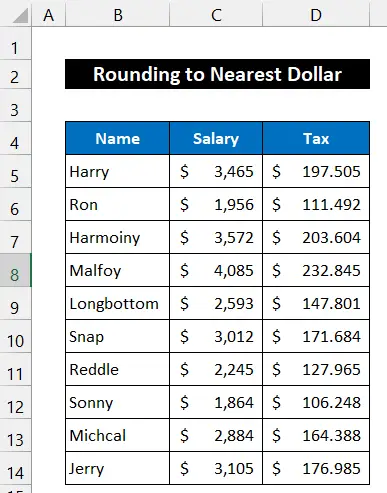
1. निकटतम डॉलर में राउंडिंग के लिए ROUND फ़ंक्शन का उपयोग
इस विधि में, हम ROUND फ़ंक्शन का उपयोग Excel में निकटतम डॉलर में राउंडिंग के लिए करने जा रहे हैं। अंतिम परिणाम कॉलम E में होगा। इस तरीके के स्टेप्स नीचे दिए गए हैं:
📌 स्टेप्स:
- सबसे पहले सेल सेलेक्ट करें E5 ।
- अब, निम्न सूत्र को सेल में लिखें।
=ROUND(D5,0)
यहाँ, 0 num_digits है जो हमें दशमलव तक पूर्णांक बनाने में मदद करता है।
- फिर, Enter<2 दबाएँ> कुंजी। सेल तक सूत्र E14 ।
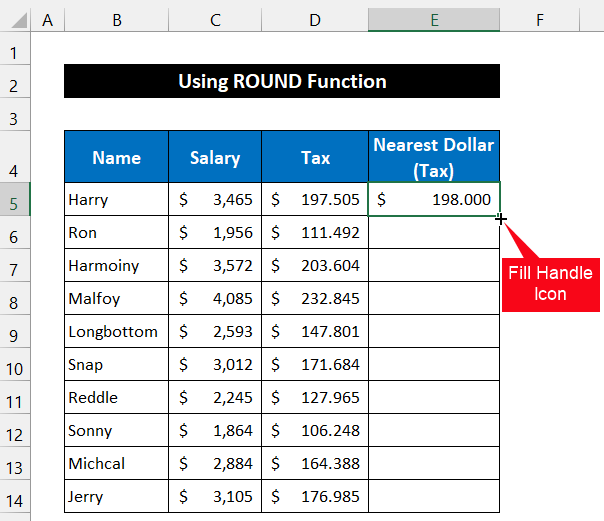
- आप देखेंगे कि सभी मूल्य उनके निकटतम दौर डॉलर के लिए गोल कर रहे थे।
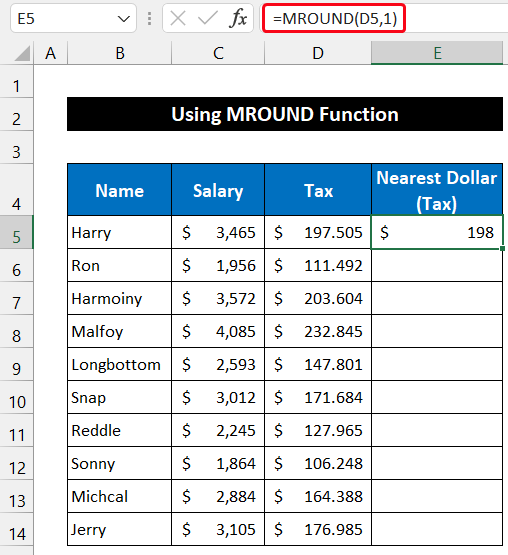
इस प्रकार, हम कह सकते हैं कि हमारा सूत्र पूरी तरह से काम करता है और हम कर भुगतान को निकटतम डॉलर तक सीमित कर रहे हैं।
और पढ़ें: <2 एक्सेल में निकटतम 10 सेंट तक राउंड कैसे करें (4 उपयुक्त तरीके)
2. एमराउंड फंक्शन को लागू करना
इस निम्नलिखित दृष्टिकोण में, हम का उपयोग करेंगे MROUND फ़ंक्शन Excel में निकटतम डॉलर तक पूर्णांकित करने के लिए। हमारा डेटासेट सेल B5:D14 की श्रेणी में है और अंतिम परिणाम कॉलम E में होगा। इस प्रक्रिया के चरण नीचे दिए गए हैं:
📌 चरण:
- पहले सेल E5 चुनें।
- फिर, निम्नलिखित सूत्र को सेल में लिखें।
=MROUND(D5,1)
यहाँ, 1 है 'मल्टीपल' मान जो हमें निकटतम डॉलर तक राउंड करने में मदद करता है।
- उसके बाद, अपने कीबोर्ड पर एंटर कुंजी दबाएं।
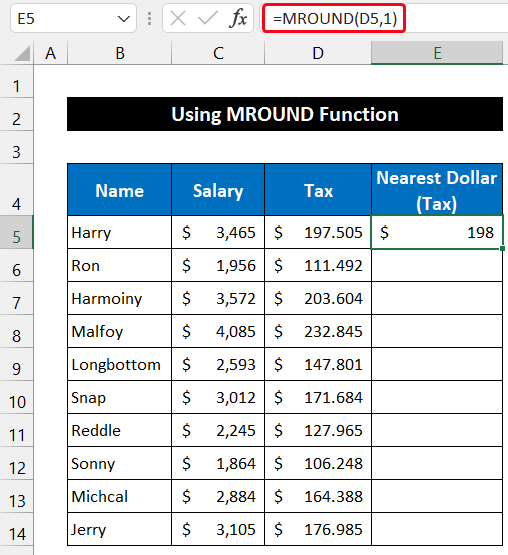
- अब, फिल हैंडल आइकॉन पर डबल-क्लिक करें ताकि सेल तक फॉर्मूला कॉपी किया जा सके E14 .

- आप पाएंगे कि सभी मूल्य अपने निकटतम दौर डॉलर के लिए गोल कर रहे थे।

आखिरकार, हम यह कर सकते हैं कि हमारा फॉर्मूला सफलतापूर्वक काम करता है और हम कर भुगतान को निकटतम डॉलर तक सीमित कर रहे हैं।
और पढ़ें: एक्सेल में राउंड टाइम टू नियरेस्ट 5 मिनट (4 क्विक मेथड्स)
3. राउंडअप फंक्शन का उपयोग
इस प्रक्रिया में, हम राउंडअप फंक्शन लागू करेंगे एक्सेल में निकटतम डॉलर तक पूर्णांकित करने के लिए। हमारा डेटासेट सेल B5:D14 की श्रेणी में है और अंतिम परिणाम कॉलम E में होगा। इस प्रक्रिया की प्रक्रिया इस प्रकार दी गई है:
📌 चरण:
- इस प्रक्रिया की शुरुआत में सेल E5 चुनें .
- फिर, निम्न सूत्र को सेल में लिखें।
=ROUNDUP(D5,0)
यहां, 0 वह num_digits है जो हमें दशमलव तक पूर्णांक बनाने में मदद करता है।
- परिणाम प्राप्त करने के लिए Enter कुंजी दबाएं।<13
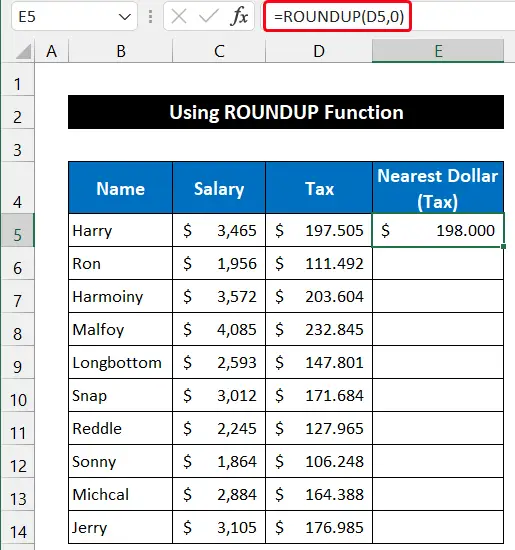
- अब, खींचें फील हैंडल आइकन को अपने माउस से सेल <1 तक फॉर्मूला कॉपी करने के लिए>E14 .
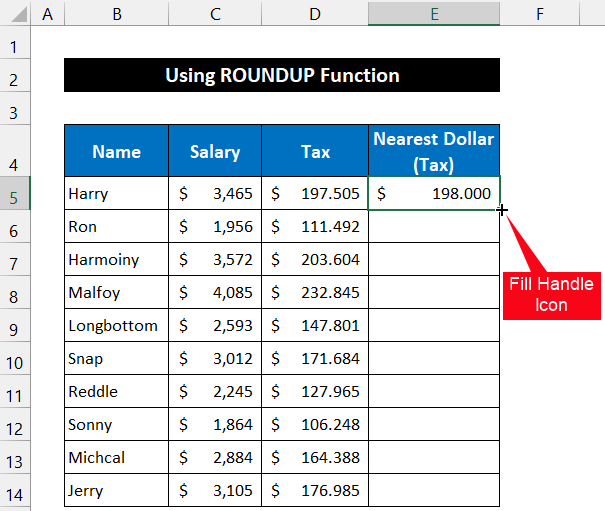
- आखिरकार, आप पाएंगे कि सभी मूल्य अपने निकटतम गोल डॉलर के आसपास थे।
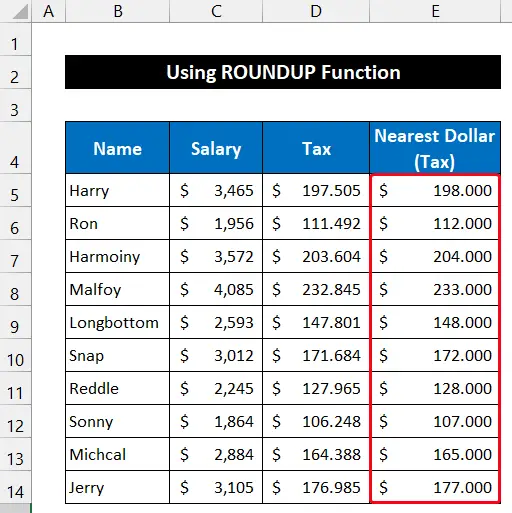
तो, हम कर सकते हैं कि हमारा फॉर्मूला ठीक से काम करता है और हम कर भुगतान को निकटतम डॉलर तक सीमित कर रहे हैं।
और पढ़ें: एक्सेल में फॉर्मूला रिजल्ट को राउंडअप कैसे करें (4 आसान तरीके)
समानरीडिंग्स
- समेशन को सही बनाने के लिए एक्सेल डेटा को राउंड कैसे करें (7 आसान तरीके)
- एक्सेल में समय को निकटतम क्वार्टर आवर तक राउंड करना (6 आसान तरीके)
- एक्सेल में एसयूएम के साथ फॉर्मूला कैसे राउंड करें (4 आसान तरीके)
4. सीलिंग फंक्शन का इस्तेमाल <10
इस प्रक्रिया में, सीलिंग फंक्शन एक्सेल में निकटतम डॉलर तक राउंड करने में मदद करेगा। हम अंतिम परिणाम कॉलम E में दिखाएंगे। दृष्टिकोण नीचे समझाया गया है:
📌 चरण:
- शुरू करने के लिए, सेल E5 चुनें।
- उसके बाद, निम्न सूत्र को सेल में लिखें।
=CEILING(D5,1)
यहाँ, 1 है 'महत्व' मूल्य जो हमें निकटतम डॉलर तक पहुंचने में मदद करता है।
- Enter कुंजी दबाएं।

- फिर, सेल E14 तक फॉर्मूला कॉपी करने के लिए फील हैंडल आइकन को अपने माउस से खींचें ।
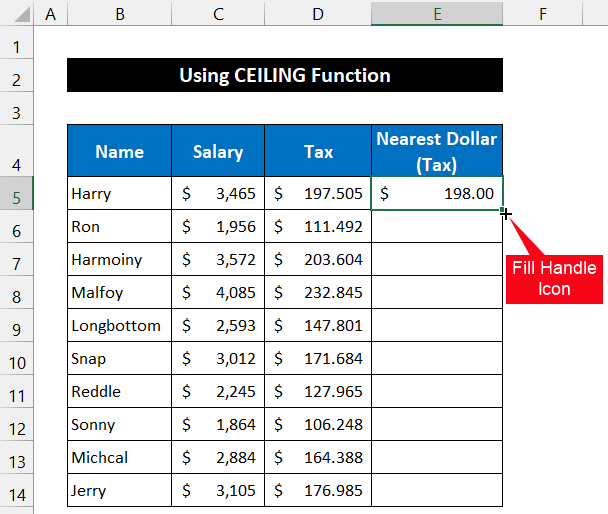
- अंत में, आप देखेंगे कि सभी मूल्य अपने निकटतम दौर डॉलर के लिए गोल कर रहे थे।
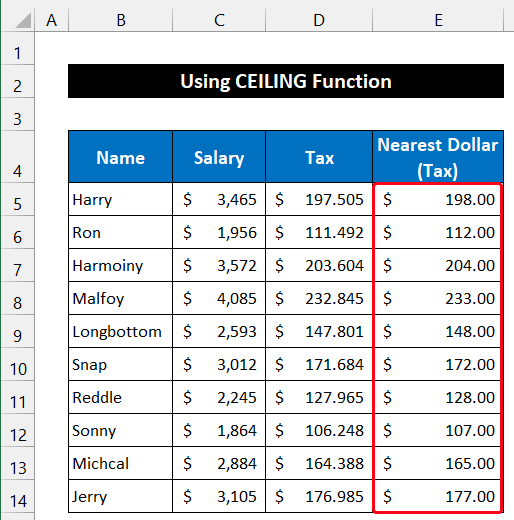
आखिर में, हम यह कर सकते हैं कि हमारा फॉर्मूला प्रभावी ढंग से काम करता है और हम कर भुगतान को निकटतम डॉलर तक सीमित कर रहे हैं।
और पढ़ें: दशमलव कैसे निकालें राउंडिंग के साथ एक्सेल में (10 आसान तरीके)
5. डेसीमल कमांड घटाकर निकटतम डॉलर तक राउंड करना
निम्नलिखित विधि में, हम डेसिमल घटाना का उपयोग करने जा रहे हैं के लिए आदेशएक्सेल में निकटतम डॉलर तक घूमना। हम कॉलम E, में अंतिम परिणाम दिखाएंगे और हमारे डेटासेट को सेल की श्रेणी B5:D14 में रखा गया है। प्रक्रिया नीचे चरण-दर-चरण वर्णित है:
📌 चरण:
- पहले, सेल की संपूर्ण श्रेणी का चयन करें D5:D14 .
- अब, क्लिपबोर्ड में डेटा कॉपी करने के लिए 'Ctrl+C' क्लिक करें। परिणामस्वरूप, मूल भुगतान राशि बरकरार रहती है।
- फिर, सेल E5:E14 की श्रेणी में डेटा पेस्ट करने के लिए 'Ctrl+V' क्लिक करें।
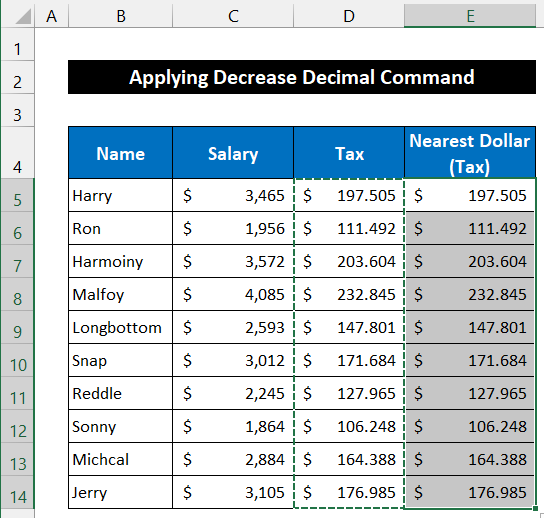
- उसके बाद, सेल की रेंज E5:E14 चुनें।
- में होम टैब, नंबर ग्रुप में दशमलव घटाएं कमांड लोकेट पर क्लिक करें।

- कमांड आइकन पर तब तक क्लिक करते रहें जब तक कि दशमलव बिंदु के बाद के सभी अंक गायब न हो जाएं।
- अंत में, आप देखेंगे कि सभी मान अपने निकटतम राउंड डॉलर के लिए राउंड कर रहे थे।
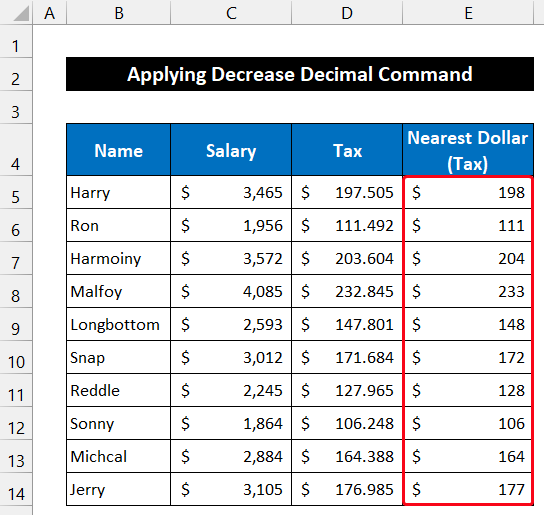
- हालांकि, यदि आप E5:E14 श्रेणी में किसी भी सेल का चयन करते हैं और फॉर्मूला बार को देखते हैं, तो आप पूरी संख्या देख सकते हैं कॉलम डी की तरह। डॉलर।
और पढ़ें: एक्सेल वीबीए: राउंड टू नियरेस्ट 5 (मैक्रो और यूडीएफ)
6. बिल्ट-इन फॉर्मेट सेल कमांड लागू करना
इस मामले में, हम जी एक्सेल बिल्ट-इन प्रारूप का उपयोग करने के लिएसेल एक्सेल में निकटतम डॉलर तक राउंडिंग के लिए कमांड। हमारे डेटासेट को सेल B5:D14 की श्रेणी में रखा गया है, और हम अंतिम परिणाम कॉलम E में दिखाएंगे। इस दृष्टिकोण के चरण इस प्रकार दिए गए हैं:
📌 चरण:
- सबसे पहले, सेल की संपूर्ण श्रेणी का चयन करें D5:D14 .
- फिर, डेटा को Excel क्लिपबोर्ड में कॉपी करने के लिए 'Ctrl+C' क्लिक करें। परिणामस्वरूप, हमारी मूल भुगतान राशि अपरिवर्तित रहेगी।
- उसके बाद, सेल E5:E14<2 की श्रेणी में डेटा पेस्ट करने के लिए 'Ctrl+V' क्लिक करें>.

- अब, सेल की रेंज E5:E14 चुनें।
- राइट -अपने माउस पर क्लिक करें और कॉन्टेक्स्ट मेन्यू से फॉर्मेट सेल विकल्प चुनें।

- परिणामस्वरूप, प्रारूप कक्ष संवाद बॉक्स दिखाई देगा।
- फिर, श्रेणी को मुद्रा या लेखांकन के रूप में चुनें । हमारे मामले में, हमने अपने डेटासेट के बेहतर विज़ुअलाइज़ेशन के लिए अकाउंटिंग विकल्प रखा। दशमलव स्थान शीर्षक के दाईं ओर बॉक्स में
- 2>, अपने कीबोर्ड पर 0 लिख लें। 0 प्रकट होने तक आप संख्या को कम करने के लिए नीचे तीर पर क्लिक करना जारी रख सकते हैं।
- अंत में, ठीक क्लिक करें।
<33
- आप देखेंगे कि पलक झपकते ही सभी मूल्य अपने निकटतम दौर डॉलर के लिए गोल हो रहे थे।
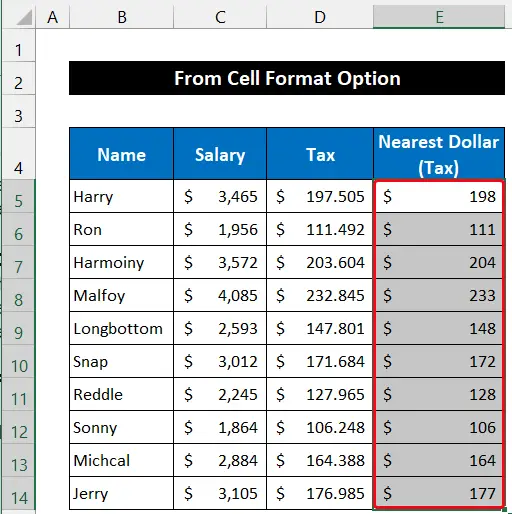
- हालांकि, यदि आप श्रेणी में किसी सेल का चयन करते हैं E5:E14 और फॉर्मूला बार को देखें, आप कॉलम D जैसे मूल मान देख सकते हैं।

इस प्रकार, हम कर सकते हैं कि हमारी राउंडिंग विधि सफलतापूर्वक काम कर रही थी और हम कर भुगतान को निकटतम डॉलर तक राउंड कर रहे थे।
और पढ़ें: एक्सेल को कैसे रोकें बड़ी संख्याओं को राउंड अप करने से (3 आसान तरीके)
एक्सेल में निकटतम 5 डॉलर तक राउंड अप
इस प्रक्रिया के अनुसार, हम कर भुगतान मूल्य को तक राउंड अप करेंगे निकटतम 5 डॉलर। उपभोक्ता को भुगतान पर कुछ कमी की सुविधा प्रदान करने के लिए इस प्रकार की राउंडिंग का उपयोग अक्सर व्यवसाय में किया जाता है। हम उसी डेटासेट का उपयोग करेंगे जिसका उपयोग हमने अपनी पिछली पद्धति में किया था। आपको इसे अपने डेटासेट के लिए संशोधित करना होगा। हम मूल्य प्राप्त करने के लिए ROUND फ़ंक्शन का उपयोग करेंगे। प्रक्रिया को नीचे समझाया गया है:
📌 चरण:
- सबसे पहले, सेल E5 चुनें।
- अब , निम्न सूत्र को सेल में लिखें।
=ROUND(D5/5,0)*5
यहाँ, 0 है num_digits जो हमें दशमलव तक पूर्णांक बनाने में मदद करते हैं।
- Enter कुँजी दबाएँ।
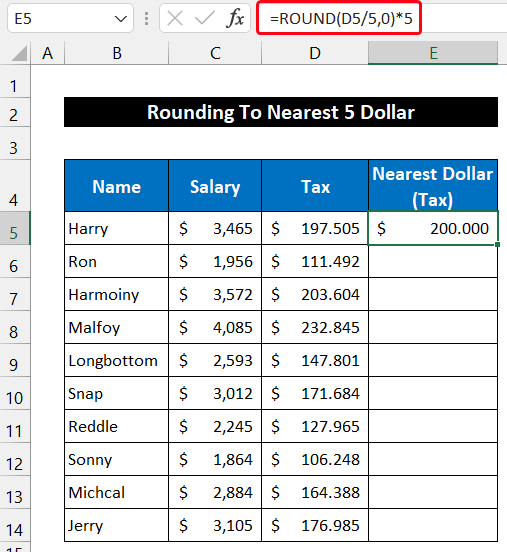 <3
<3
- फिर, सेल E14 तक फॉर्मूला कॉपी करने के लिए फिल हैंडल आइकन पर डबल-क्लिक करें ।

- अंत में, आप देखेंगे कि सभी मूल्य उनके निकटतम 5 डॉलर
<38 तक राउंड कर रहे थे।
अंत में, हम कर सकते हैं कि हमारा फॉर्मूला प्रभावी ढंग से काम करता है और हम कर भुगतान को गोल कर रहे हैंनिकटतम डॉलर।
और पढ़ें: एक्सेल चालान में राउंड ऑफ फॉर्मूला (9 त्वरित तरीके)
निष्कर्ष
यही है इस लेख का अंत। मुझे उम्मीद है कि यह लेख आपके लिए उपयोगी होगा और आप एक्सेल में निकटतम डॉलर तक राउंडिंग कर सकते हैं। यदि आपके कोई और प्रश्न या सुझाव हैं, तो कृपया नीचे दिए गए टिप्पणी अनुभाग में हमारे साथ कोई और प्रश्न या सुझाव साझा करें। और समाधान। नए तरीके सीखते रहें और बढ़ते रहें!

